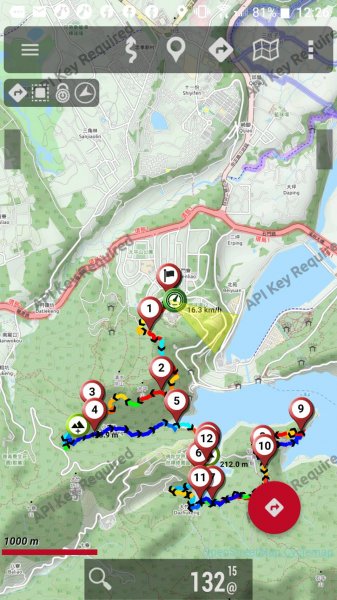
-
相關路線Oruxmaps 使用說明
(0)先用手機(非i-phone)下載oruxmaps app(可能會要費用台幣89元 或100元)。
(1)提供的.XML檔案,將手機連上電腦,先將ourxmaps/mapfiles目錄內的onlinemapsources.xml命名為onlinemapsources2.xml,再將上述提供的onlinemapsources.xml複製至ourxmaps/mapfiles目錄內。
(2)接著切換地圖,先選國旗飄飄符號,按下列歨驟如圖1、圖2、圖3。
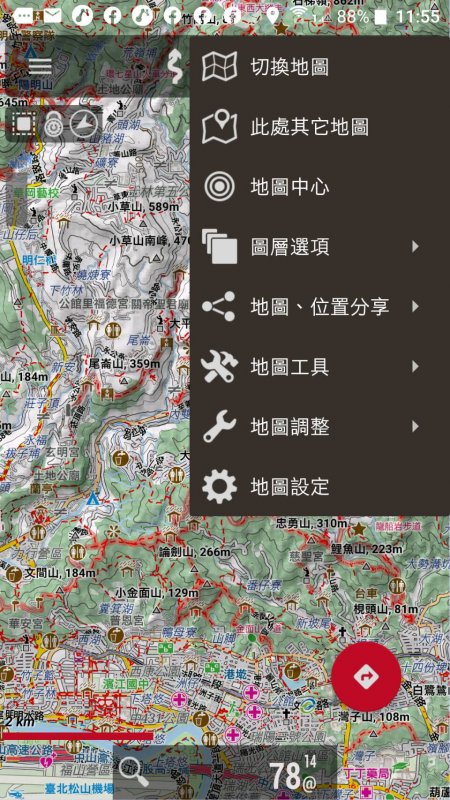
圖01
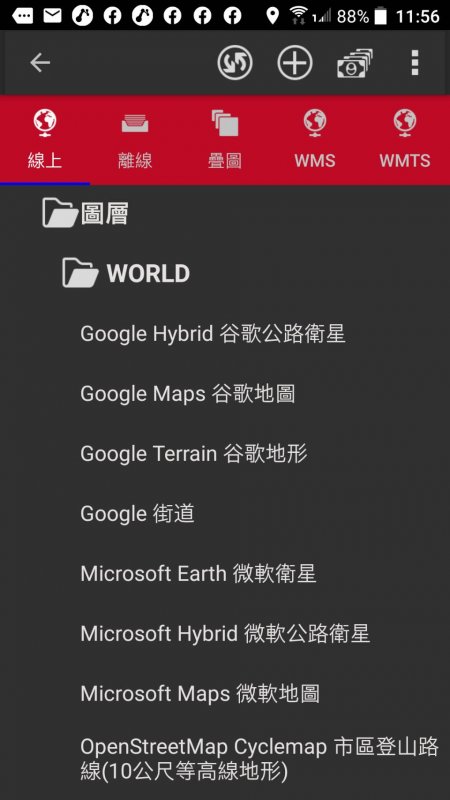
圖02
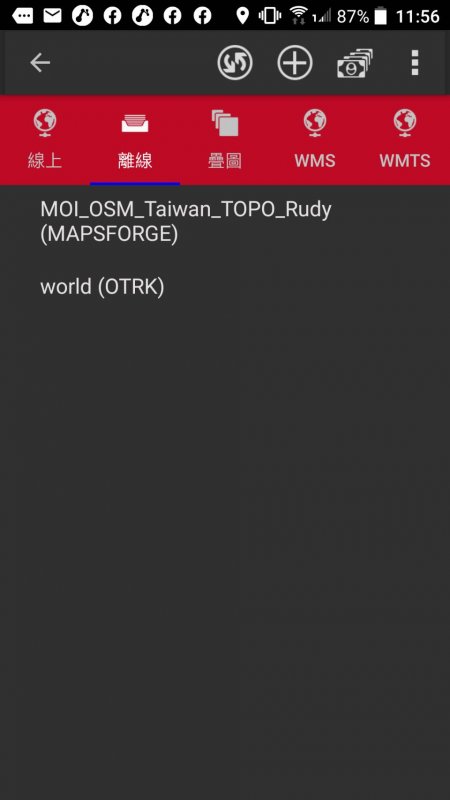
圖03
我是選擇市區登山路線(10公尺等高線圖)。
(3)開始登山時,按下箭頭符號,出現如上述第1張,先啟動GPS,再按開始記錄,會出現如下列圖04與圖05,造擇新軌跡,如此即開始記錄。
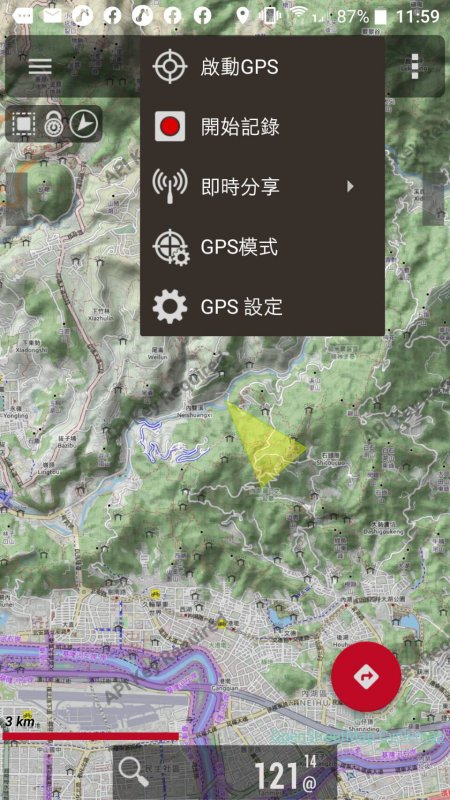
圖04
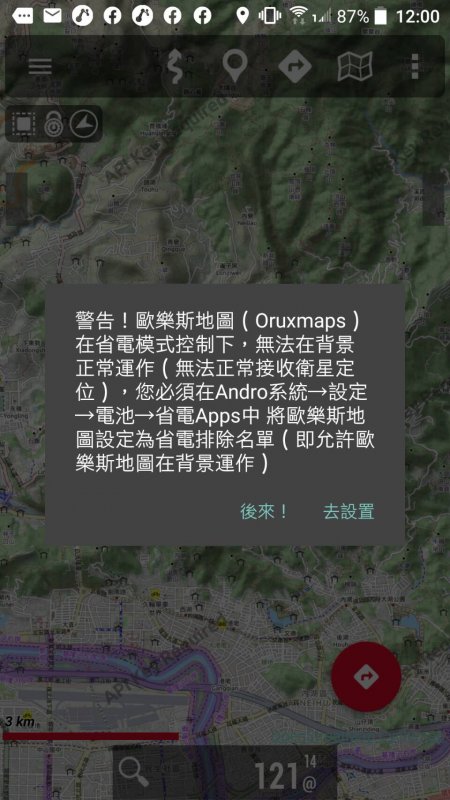
圖05
(4)下山後要關閉記錄,按箭頭符號,按下停止記錄即可。
(5)要查看統計資訊,在有航跡圖時,按下箭頭,選擇統計資訊,如圖06與圖07。
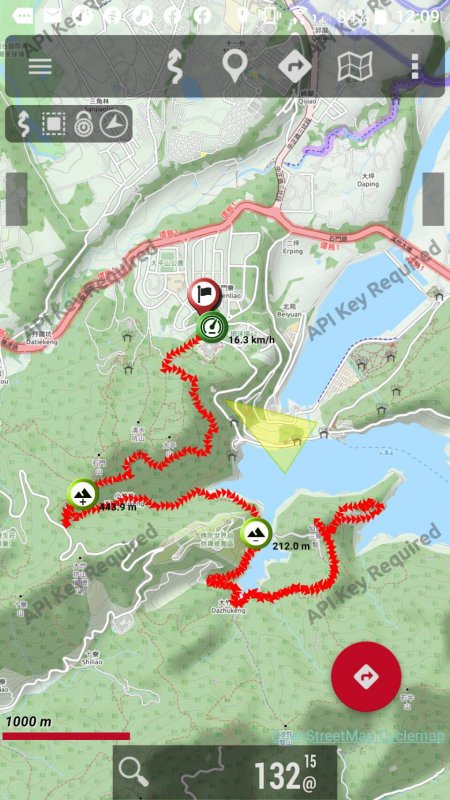
圖06
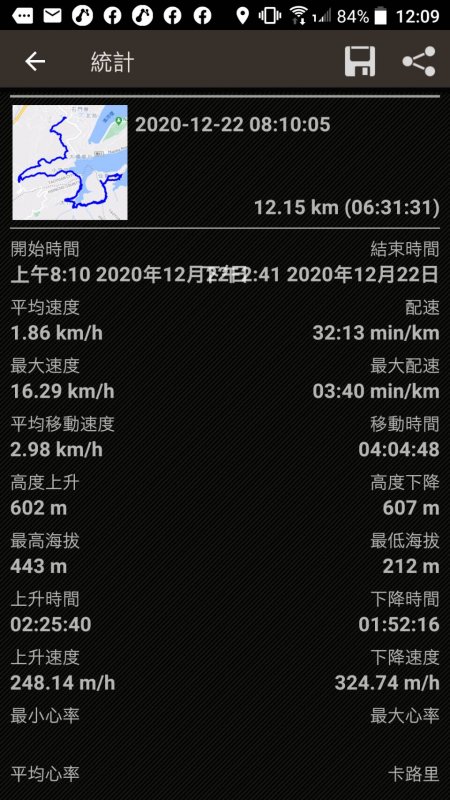
圖07
(6)要查看海拔高度圖,將統計資訊往上拉一些,再按查看圖表,出現如圖8
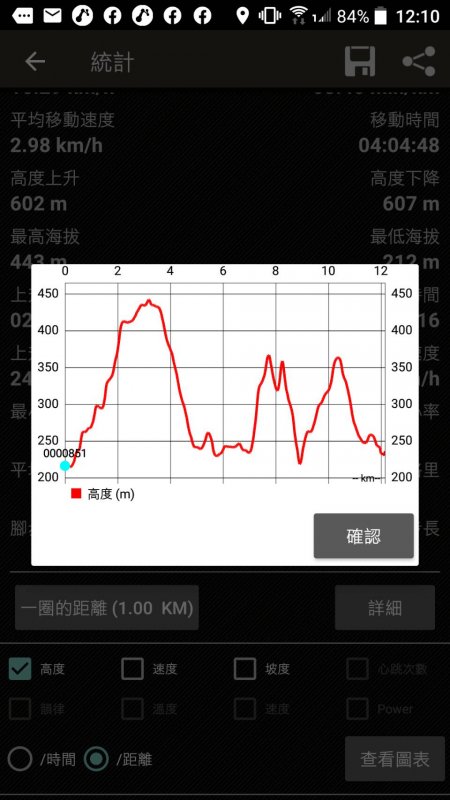
圖08
(7)要查看以前航跡,按下從左起第3符號,出現上述圖9。
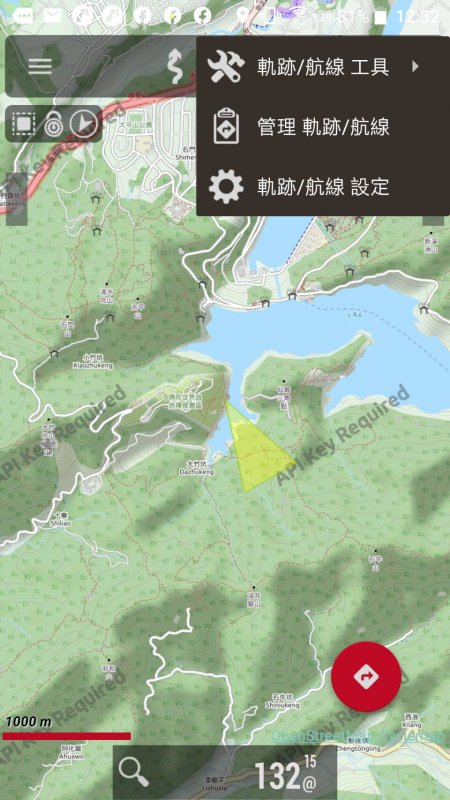
圖09
選擇管理航跡/軌跡,出現如圖10。
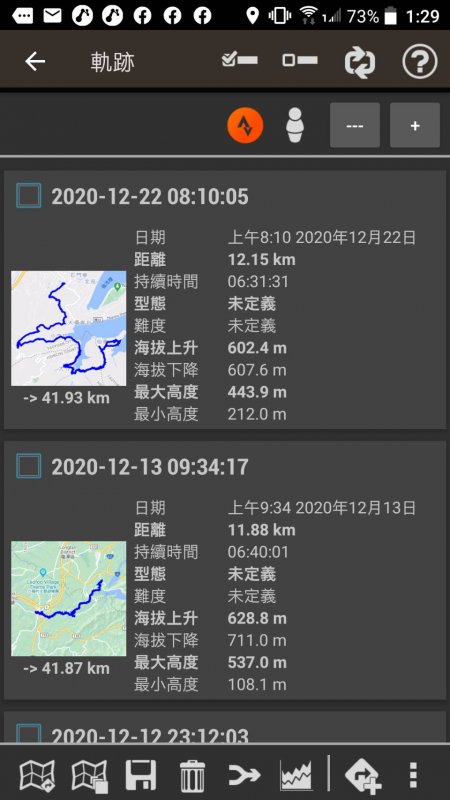
圖10
點選某一天航跡,出現如圖11。
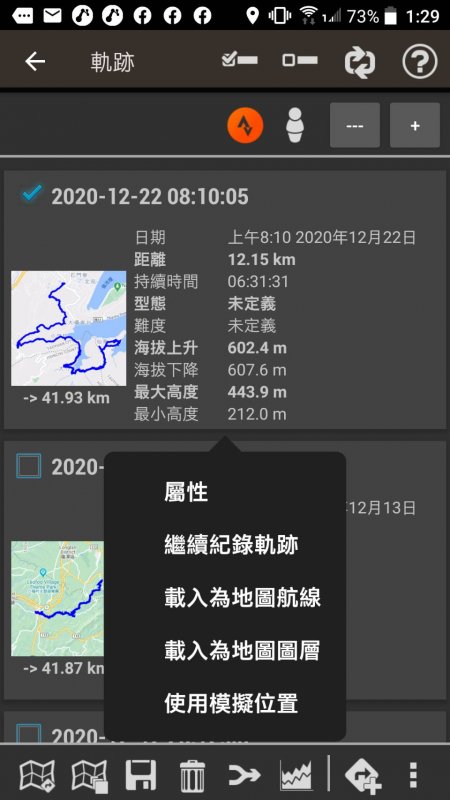
圖11
選擇繼續記錄軌跡,出現如圖12,會還原當初航跡圖。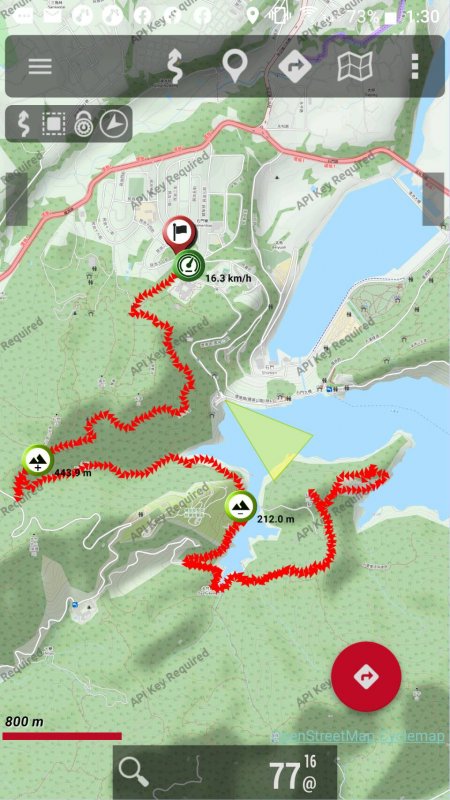 圖12
圖12
如要作為另一次的航跡指引,則要選擇作為航跡,如圖13。
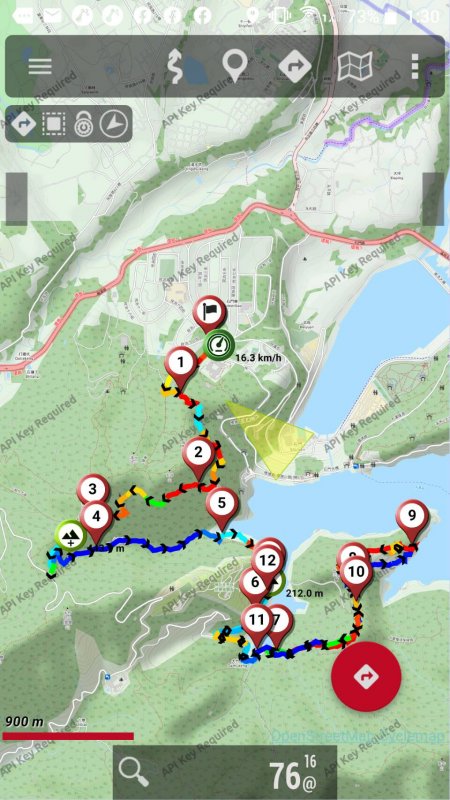
圖13
(8)要建立方位點,則按由左第2符號,出現如圖14,按下建立方位點,輸入方位點資料。
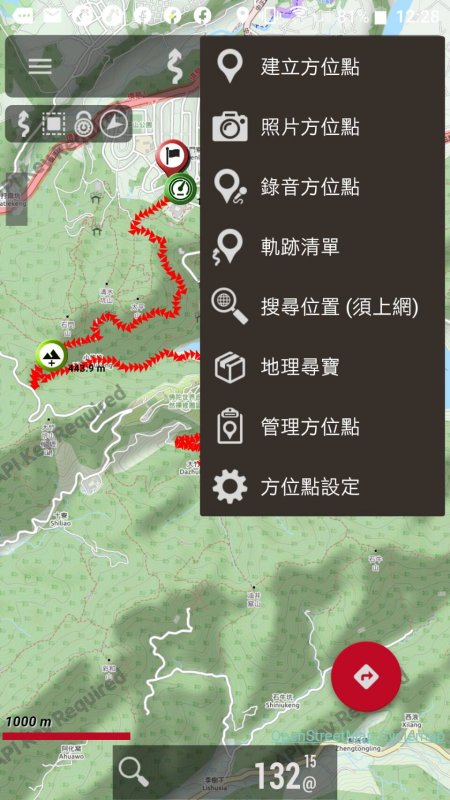
圖14
(9)要使用別人GPX檔,從網路下載至電腦目錄,手機連上電腦,將該GPX檔放入ouuxmaps/tracklogs目錄內即可。
要使用上述載入GPX檔,先按從左起第3符號,出現如圖15。
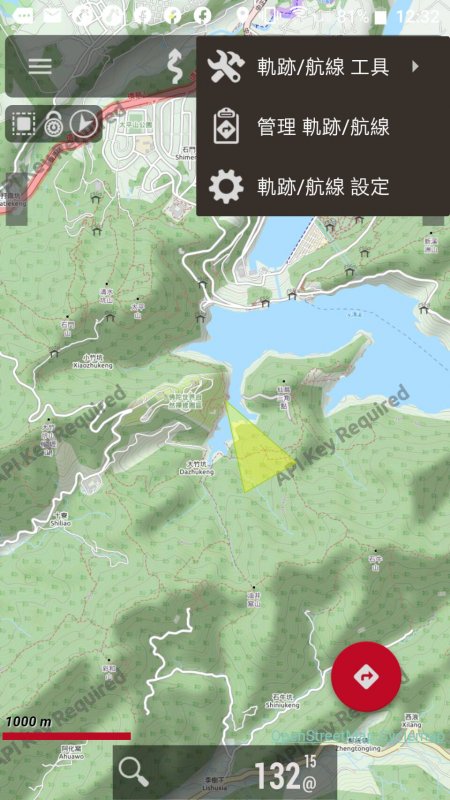
圖15
點選軌跡/航跡エ具,出現如圖16。
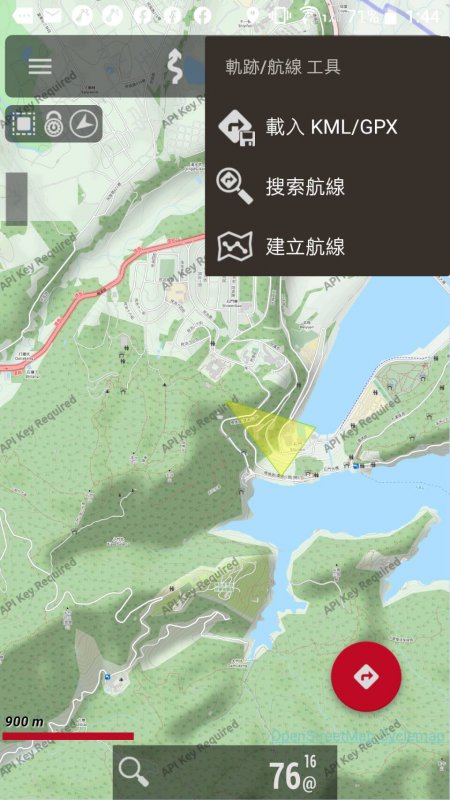
圖16。
點選載入KML/GPX,出現如圖17。
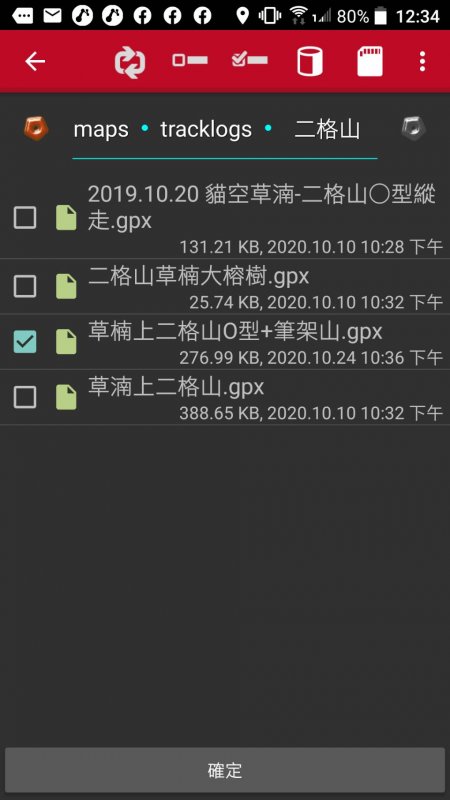
圖17
選擇需要GPX檔如圖18。
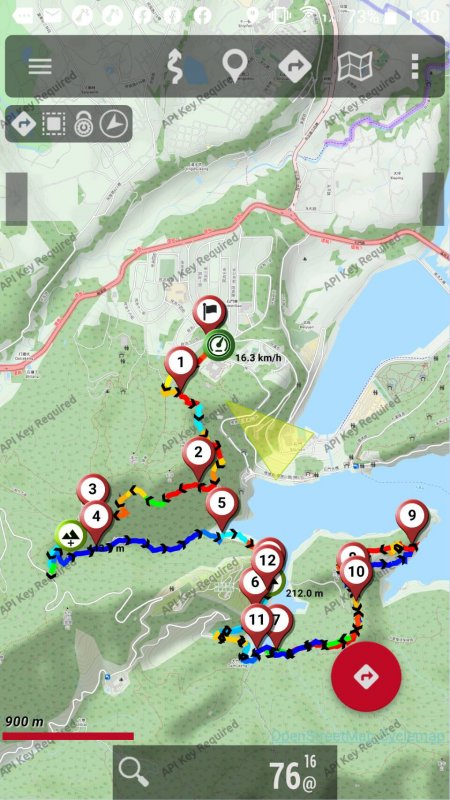
圖18
登山時按(3)與(4)記錄登山航跡。